大家好,我是波导终结者。跟大家分享一下新出的 华硕 TUF AX3000 WIFI6路由器。
开箱:



我目前用的是3年前入的网件R7000,当时还在直播,对路由器要求比较高,固件也没有刷,图个稳定和性能过剩。
之前和别人一样,一直抱着“够用就好”的想法,凑和着用某品牌100块左右的货色,没用多久就都开始闪断了。


对于游戏玩家来说,路由器基础的性能固然重要,而游戏加速功能则可以最大限度的发挥宽带和路由器的潜力。一看这盒子体型,就知道路由器的用料是下了血本的,等一下详细看看。


内部用硬纸包裹路由器,坚固又环保,尽量使用易降解的材料也是现在的趋势。


路由器四天线,在信号稳定性和穿墙能力上相信会有不错表现。


配件上,有一个电源,一条网线,当然还有说明书。说明书内容大同小异,到时候进管理界面再研究研究。


电源的输出功率只有19V和1.75A,算是相当节能的了。


线源线比较长,展开共有2.2米,所以这里线扎也是给了俩,细节方面做得非常用心。


网线长1.5米,看这粗细和做工也知道,规格相当高。


好,接下来我们来看路由器本体。外壳的线条有点像隐形战机的那种造型,科技感十足。


指示灯集中在前部中间,也是相当简明,WAN口LAN口无线还有电源状态一目了然。


前部留有散热口,虽然路由器发热一般不大,但是由于基本上都是24小时不停运作,温度能降多少都是好的。


所有功能键、接口都集中在后部,实话说感觉有点挤。


当然,RESET这种一般不会去按的按钮藏在角落倒是很正常。


四根天线可以270度旋转,以及向外伸展。


不过由于卡扣的存在,就没办法向下伸了。其实我是看别人八天线的路由器拿来玩章鱼觉得有趣而已哈哈。


底部的散热口也很多,跑一整天下来,路由也只是稍微有点温。


从底面可以看到里面硕大的散热片。


实际接上各种线缆之后,发现后部的空间有点小,电源线如果不上翘的话其他三面都会被挡住,而U口由于两条天线的遮挡,也并不是非常方便拔插,可能我手太粗~


其他的都挺好的,把线差不多都接起来,可以上机实战了。
管理界面:


一接好线,先设置电脑网卡为DHCP,连上之后就跳出这个页面。
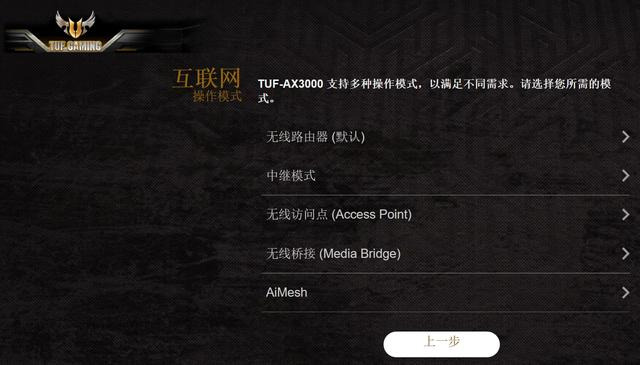

路由支持非常多的模式,但一般来说,这个价位的路由一般是用作主路由,所以这里还是选无线路由器了。
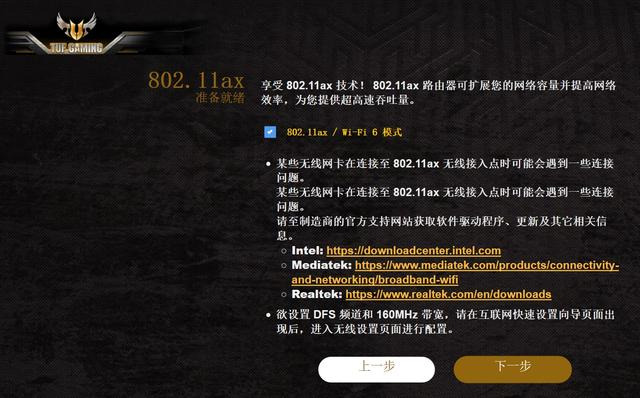

设置完无线网络之后,还会问你要不要开启802.11ax/Wi-Fi6模式,这个路由器的特点之一就是WIFI6,所以当然要开了。
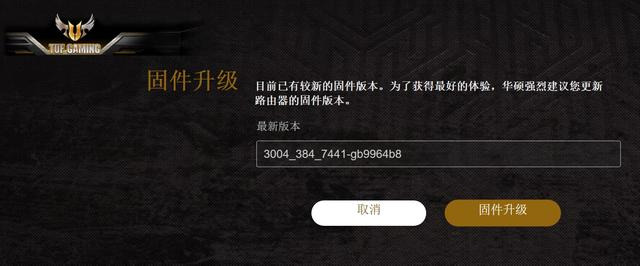

设置完了之后,找到了路由器的新版固件。新发布的路由器,一般升级会比较频繁,新固件也会有比较大的提升,建议是直接升级。
升级速度很快,应该是在国内有布署网络的,写着三分钟,实际上还用不着。
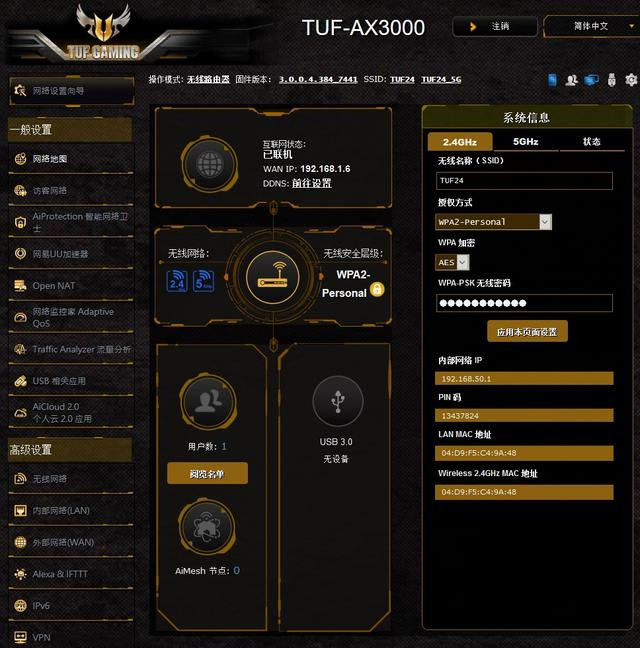

终于进入到路由器的管理界面,左边是功能分类清单,还是比较详细清楚的。中间则显示一些常用的信息,包括设备、无线网络信息等。


点击网络名单,就可以弹出一个简易的设备清单,不用进入到子菜单里,还是比较人性化的。
访客网络我一般不开,所以这里就简单聊一下。家里如果有访客,一般要开WIFI给他们。但处于同一个局域网的话,万一有病毒或者啥子,就会对内网的设备造成威胁。访客网络只让外来设备访问外网,与内网是隔绝开的,管他身上有什么毒,统统不怕。
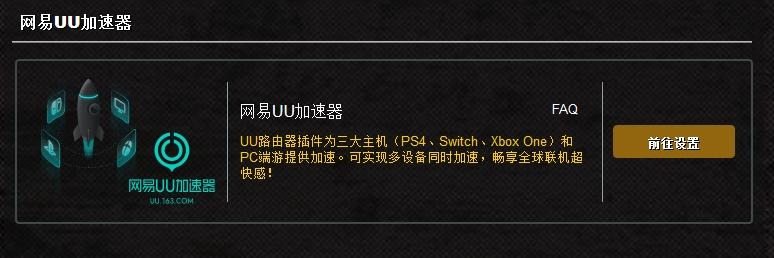

华硕 TUF AX3000自带的另一个特点是与网易UU加速器合作,可以加速PC端游,以及各大游戏主机,后面再单独拿出来做个测试。
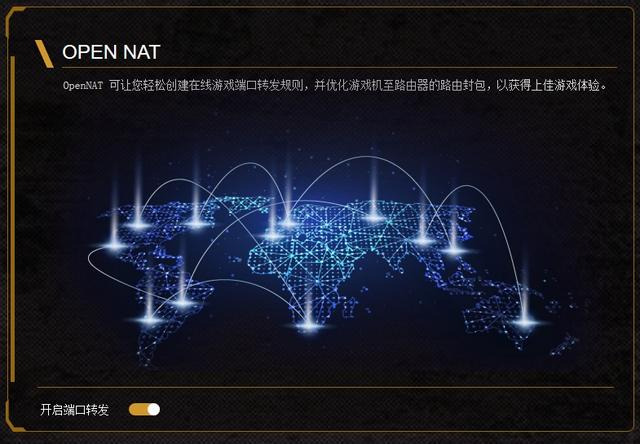

针对主机玩家联机的问题,路由还特地开发了OPEN NAT功能。关于NAT可以自行搜索,这里简单介绍一下。一般来说,有外网IP、暴露端口,是最高的NAT A,可以和任何人互联,类似于电骡的HighID。
以前ADSL拨号都会有一个外网IP,但是现在换光纤之后,基本就不给了,少数地区找运营商投诉会给,但是我们这里不行。
光猫或者路由器一般都会有UPnP,一般来说,两层之内的网络NAT可以开到B,这时候的状态是,虽然能连上,但是很不稳定,我之前的状态就是这样。如果没设置好,NAT掉到C以下,那基本告别联机了。
所以这个功能对于主机游戏玩家来说是非常实用的,等下也要一起试一下。
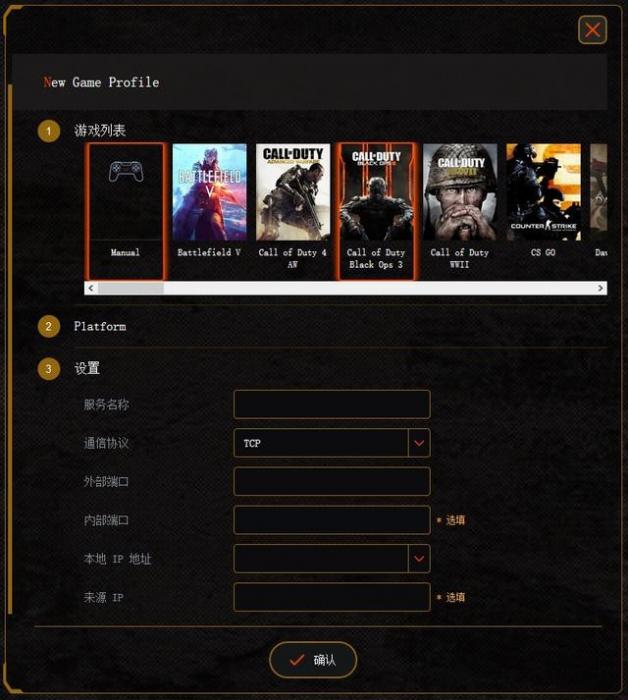

另外,下面还支持针对每一个游戏设置转发端口,把相应联机端口暴露出来,有可能提高联机体验。
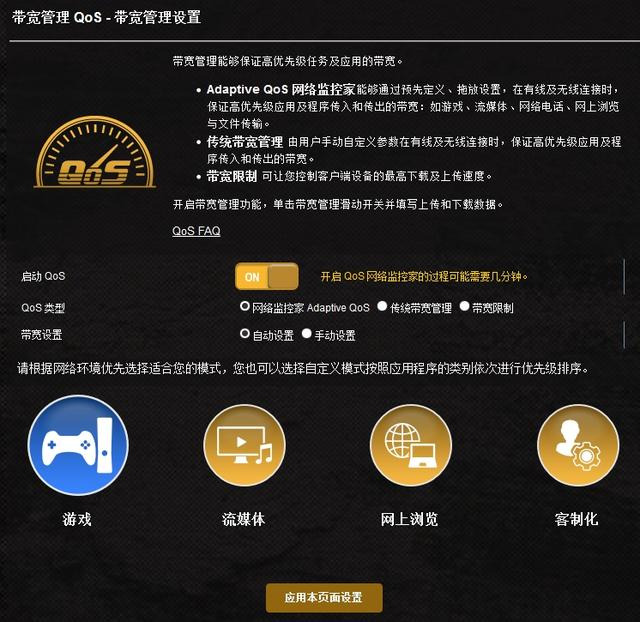

接下来是QoS功能,路由器提供比较多的选项,既可以使用内置的方案,也可以完全客制化。


界面可以针对网络总的带宽,或者有线无线分类监控网络流量,当然也可以每个设备单独查看。如果是宿舍共用的话,那种天天下爱情动作片影响其他人打游戏的一下子就能揪出来。
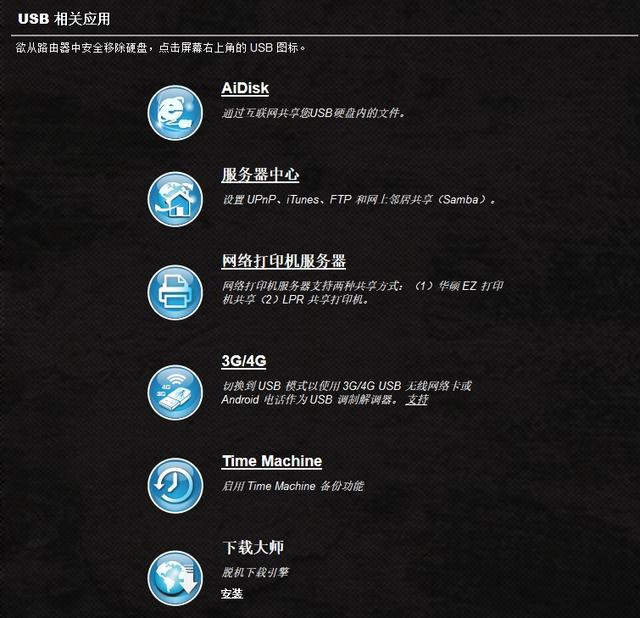

路由器提供一个USB3.0端口,可以接上存储设备,摇身一变成为简易的家庭云中心,也可以额外添加脱机下载引擎,脱离电脑进行下载工作。
也可以接上流媒体服务中心,或者网络打印机,甚至还提供了4G USB网卡的选项。
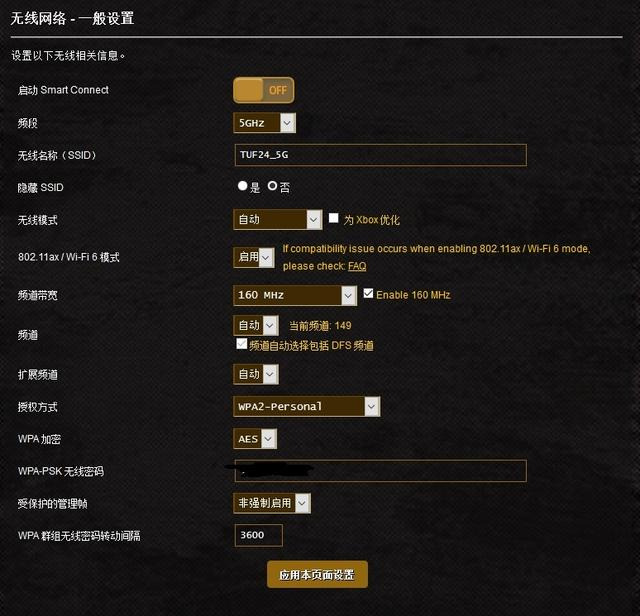

关于无线网络,WIFI6使用的还是5G的频道,所以并不会再多出一个无线网络来。这里设置160MHz,开启802.11ax/Wi-Fi6模式,就可以开启WIFI6了(前提是网卡支持)。
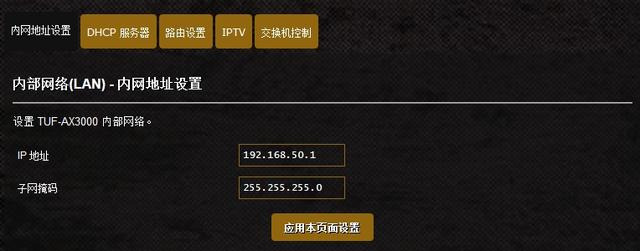

我家的网络是接了一层光猫的,默认的192.168.1.1自然是会冲突,路由器会自动另设一个,当然也可以自己手动设置,只要是内网保留地址都行。
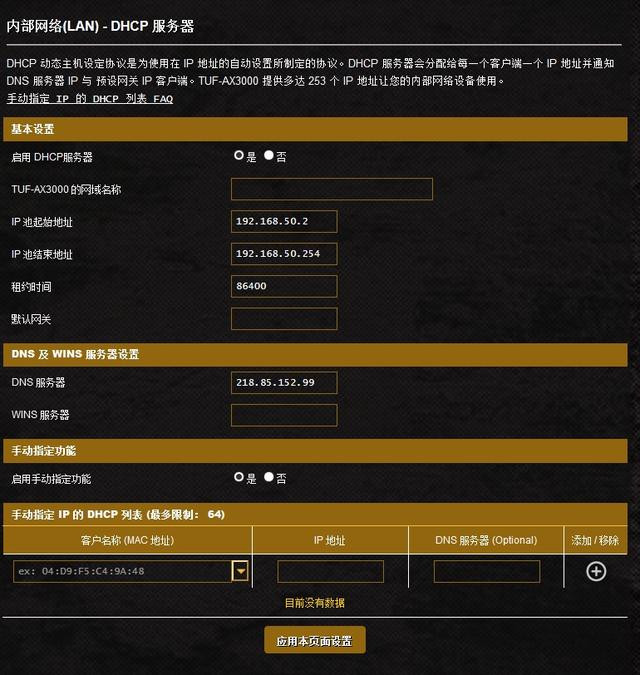

DHCP方面,有一点要跟大家特别说明一下,就是这里的DNS设置。
之前在群里有和小伙伴讨论过,有的朋友家里的智能音箱等设备,会莫名其妙联不了网,其原因在于DNS的设置。
路由器的DNS设置可以由运营商分配,或者手动指定。但是连上路由器的这些设备,它的DNS由路由器指定。
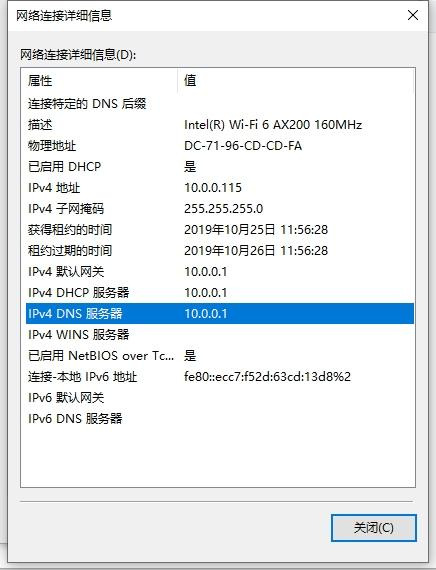

有的路由器,会给设备指定网关作为DNS,如上图,是我现在用的网件R7000,用原厂固件,无论怎么设置,DNS都只在路由器生效,而设备被指定的DNS都是路由网关本身。
有时候,这样指定就会莫名其妙上不了网,由于复现困难也无法解决,我一直都是手动指定IP和DNS,至于音箱啥的,如果连不上,只能来回多连几次了。
这个问题本质上是固件问题,和路由本身的价位也没有关系(很多几十块的路由也都会给下级设备指定运营商DNS,而非网关本身)。
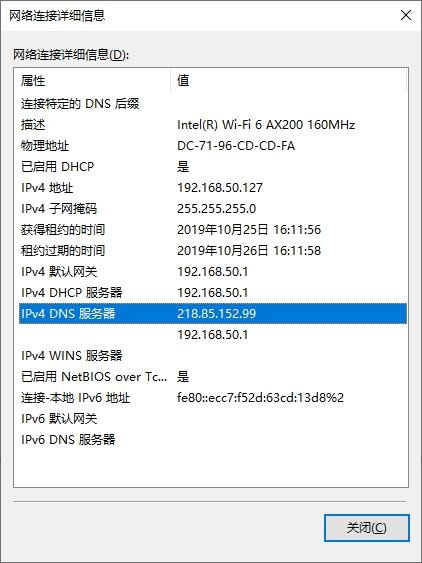

所以这里可以看到,华硕的固件细节做得还是不错的,运营商的DNS被正确分配给了设备。
如果有朋友莫名其妙上不了网,不妨检查一下设备被分配到的DNS服务器,到底是运营商的DNS还是网关,手动指定一下说不定就好了。
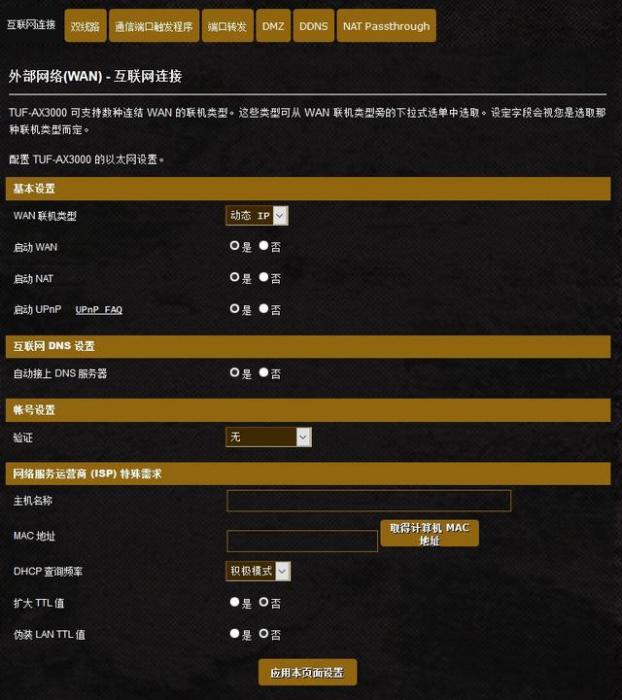

互联网连接方面,NAT和UPnP都能很方便的开启,我想除非特殊情况一般都不会关闭吧。
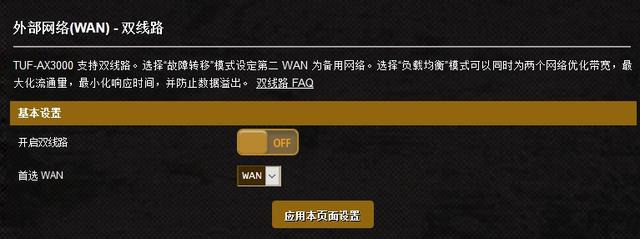

华硕 TUF AX3000还支持双WAN口负载均衡,但可惜我这里没有条件。之前的双拨我这里也已经被封了。
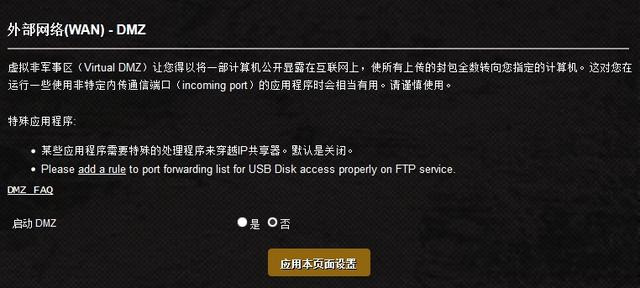

DMZ主机方面,可以将一台主机暴露在互联网上,但是对于现在设备越来越多的情况来说,逐渐不够用了,还是得上加速器吧。


防火墙方面,华硕 TUF AX3000自带简单的规则屏蔽,以及DoS防护,家用的话已经完全足够。
其他的像远程管理之类的,我不建议开。路由器也支持手机管理,不过为了操作方便,我这里还是全程使用PC来进行操作吧。
好的,路由器的管理功能差不多看到这里,该有的都有,一些特色功能也比较显眼,我们单独摘出来看看吧。
Wi-Fi6连接:
Wi-Fi6的开启方法,上面已经截图显示过了。
要支持它,当然也得有相应的网卡。目前比较多见的是Intel的AX200芯片。当然,目前好像只支持自家CPU和WIN10系统,后面开始普及了之后应该会有更多选择。
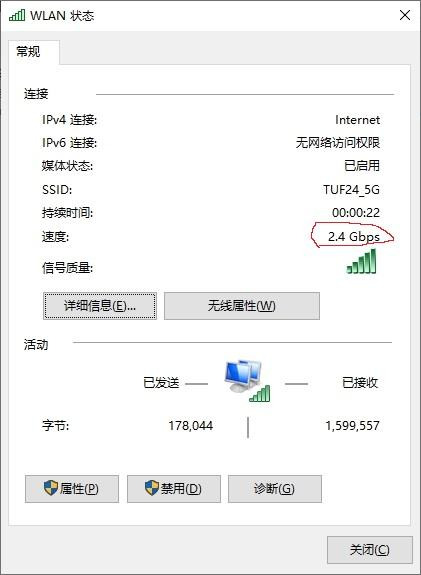

关于Wi-Fi6的参数啥的,这里就不重复科普了。不过,5G信号虽然速度快,但衰减厉害也是个不争的事实,我一开始偷懒不接天线,结果连接速度跑不满,安上天线之后,才跑上了2.4Gbps。
这个速度是什么概念呢,现在国内普及的宽带是100M,1024M才等于1G,我们常说的千兆网口也是1G,所以这个速率已经是大大超过了国内目前的宽带速度。
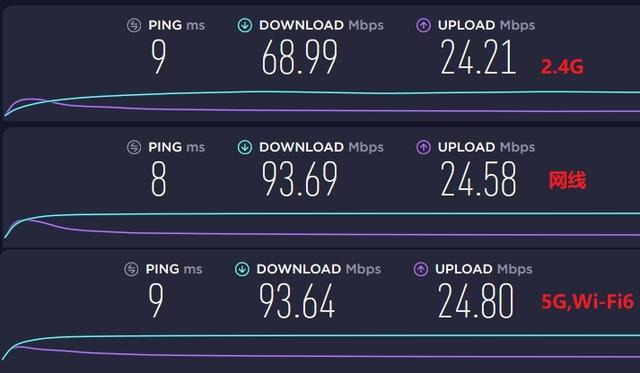

先说明一下我家里的网络情况。房子比较老,光纤线在外面,路由器通过暗线接了一层光猫,没有做桥接拨号,还是让光猫拨,路由直接DHCP连。
拿来跑一下speedtest。2.4GWIFI虽然理论带宽也不少,但是设备太多,我在家里正常使用环境下得有至少十几二十个干扰源,所以速度上不去。
而Wi-Fi6的速度已经和网线相差无几。
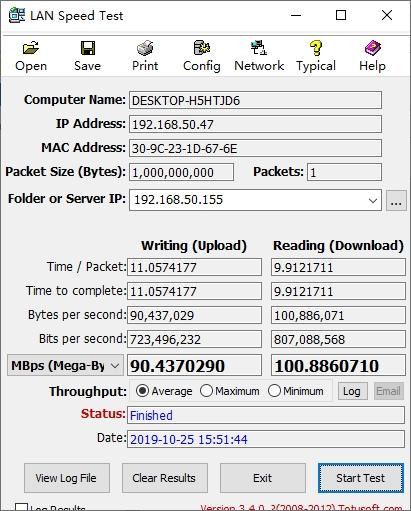

如果要直接榨干它的带宽,只能上万兆宽带、网卡、网线了,目前的家用条件实在是难,而且AX3000本身的WAN口和LAN口也只是千兆,要么只能上4台机子做链路聚合。
我在局域网里面另外搭一台机子,网线连千兆,然后用Wi-Fi6连上去跑速。可以看到,速度基本已经撑满千兆。有兴趣的朋友或者可以弄两台机子无线对拷,但个人感觉实际意义不大。
总的来说,Wi-Fi6在目前国内普遍的环境下显得有点超前,但这个东西就像手机4G、5G,或者显示器2K、4K一样,早晚是要普及的。如果你现在要购入或者升级路由,华硕 TUF AX3000就是个不错的选择,省得以后Wi-Fi6慢慢普及了之后再换一次路由。而它的性能,用于支撑起家庭媒体中心或者云服务都是很不错的。
游戏加速:


之前拍照的时候,有一个细节没有讲。就是路由器的四个LAN口当中,有一个是游戏专用端口。
简而言之,网线接在这个LAN口的设备,它的一切网络通信都会处于最高优先级状态。
家里很常见的使用场景就是,我连着网线玩游戏,家里慈禧或者武则天看电视剧什么的,网络就会出现波动。就算是路由器设置了Qos,还是不可避免的会受到瞬间的冲击和影响。而这里,直接在连接上,就把这个口的所有数据都安排最高的优先级。
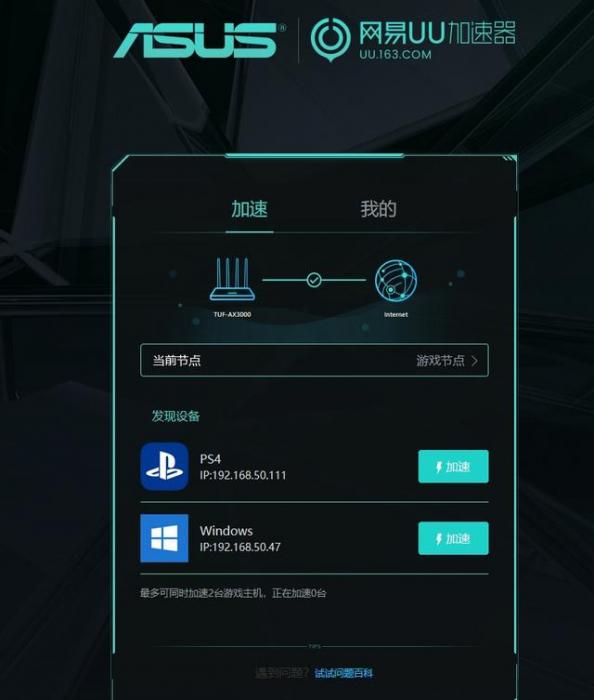

话虽如此,但如果网络本身出口就慢,那么优先级再高也没有用。这时候,就要搭配上路由器的另一个功能:加速器了。
加速器还有另一个效用:大部分情况下,能将NAT提高到B甚至是A,所以用了加速器也就没有必要使用OPEN NAT。这里,我直接来跟大家分享加速器的使用。
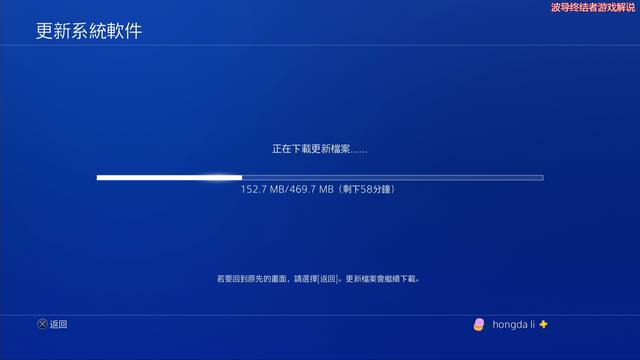

首先是PS4。有一段时间没开机了,提示要更新系统,这速度大家也看到了,简直是慢得要死。
改迪恩斯之类的方法已经基本失效了,不用再问。
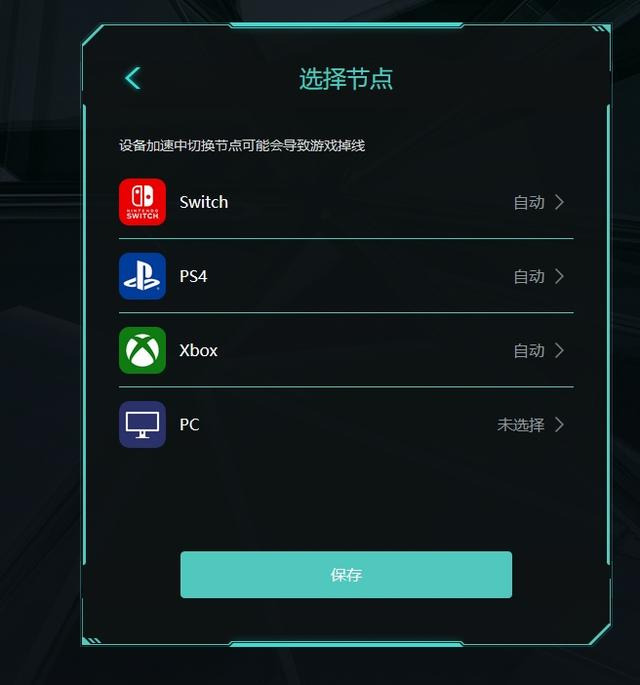

这里使用自动节点,加速一下PS4试试看。
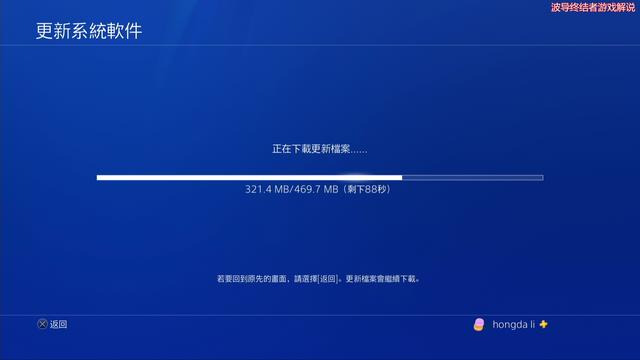

速度瞬间就变快了。
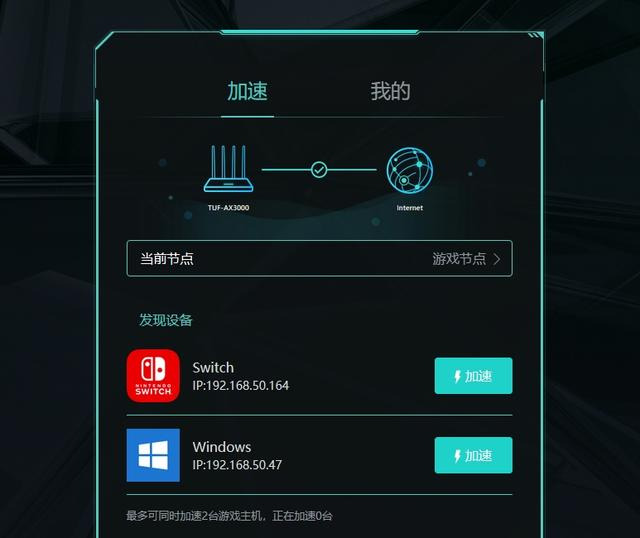

再来看看Switch。加速器会自动识别当前连在路由器上的设备并显示出来,还是非常省心的。
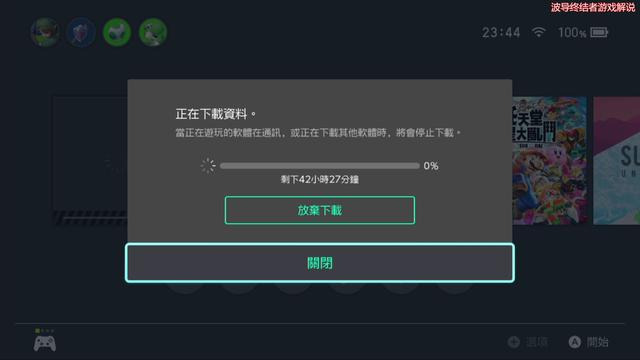

刚好日服的绝体绝命都市4的试玩出了,不开加速器试试看,这个基本不用想,写是写42小时,你挂42年都不一定下得回来。桌面上连封面都载不动。
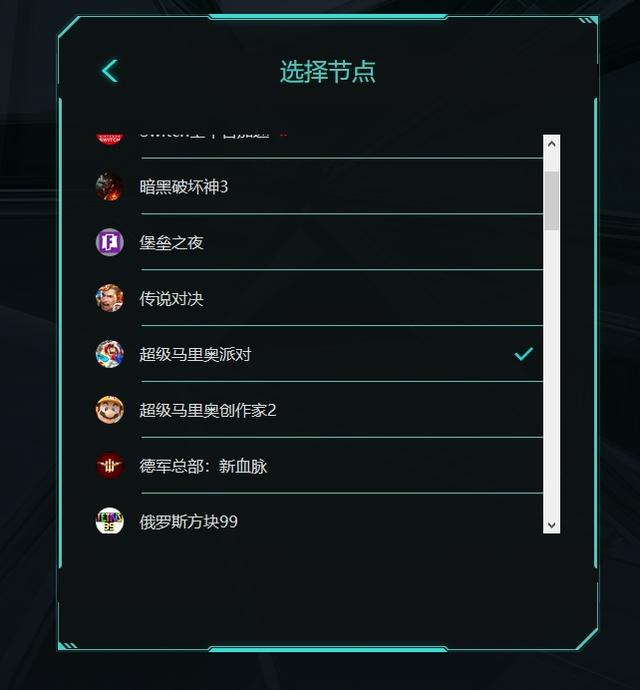

开了加速器,速度并没有明显的上升。进来选择节点处瞧瞧,我发现这些节点全部都是联机服务器,没有下载服务器。换来换去,换了个马派的节点。
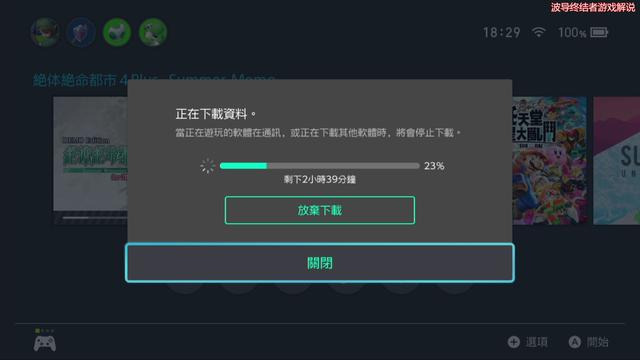

速度确实上去了,但是并不令人满意。由于节点并没有写明地区,具体哪个最快也不太明了,看样子NS的加速还是以联机为主。
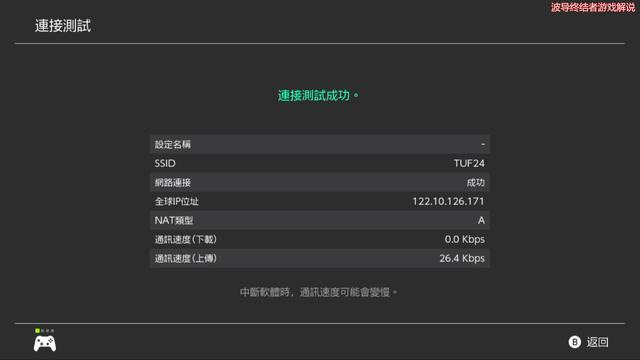

通过加速器,可以把NAT提到最高的A,联起机来倒是无压力。至于如何使下载彻底提速,不属于本路由器评测的范围内,请关注点赞评论来交流。
由于我的东西太多,XBOX的线和电源都拔了,懒得再换线这里直接跳过哈哈。
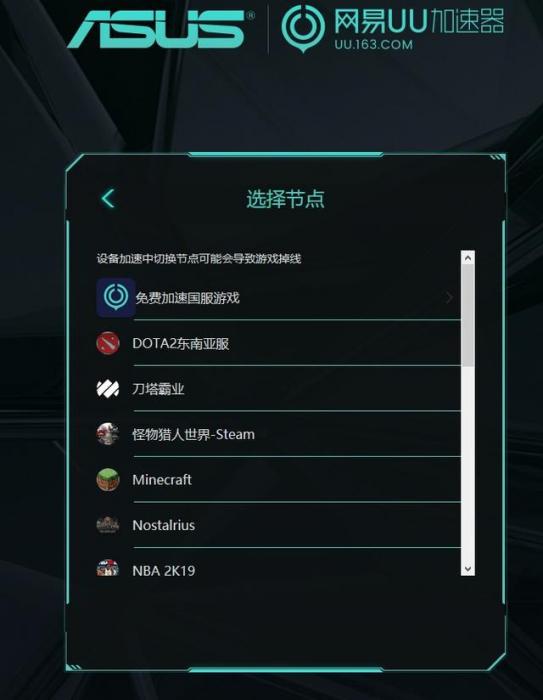

接下来再来看看PC游戏的加速。
本来是想测试吃鸡加速的,但是服务器里面并没有。随便选了一个,发现这东西还真不能随便选。


现在吃鸡已经不支持选服了,我裸连到亚服,延迟在50左右浮动,掉包率从0%到5%左右跳动,算是优化了很多了。之前看到PC版的网易UU加速还有锁服功能(估计是根据IP分配服务器),但是路由器版没有这个选项,也就无法选服。如果选其他游戏的服务器,网络只会更差,所以需求高的可能还是得单独上PC版加速器。
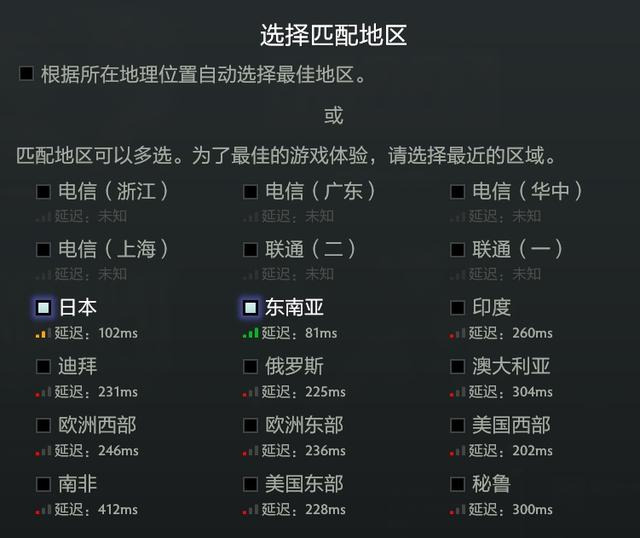

节点列表里面看到有DOTA2东南亚服的加速,我来试试看。
之前因为怕和谐,我的号一直没有绑国服,打也都是东南亚或者日本打,网络很不稳定,有时候一直掉,掉了还连不回去,惨关小黑屋。
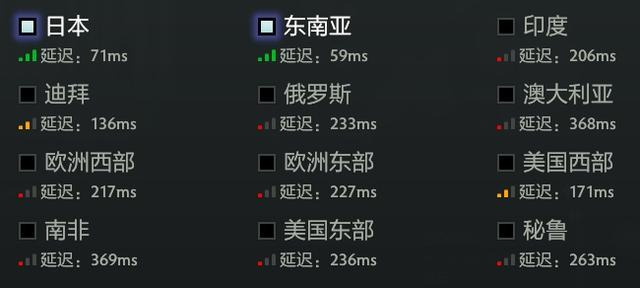

用了加速器之后,东南亚和日本服都已经绿了,还是比较有效的。
顺带说一下,网易UU并不是免费的,和路由绑定之后只给30天的普通会员试用。
总结一下,路由器自带的网易UU加速器,不管是PC还是游戏主机,都有一定的加速效果。但是相比PC版,节点比较少,胜在使用方便快捷。
其实也很简单,路由带的够用,就直接用,不够用再去弄PC版或者购买升级呗。
网络信号:
先给大家看看我家里的布局。黑色车子是我现在的旧路由位置,两个红车是目前家里的信号盲区,左上卧室靠里的地方,右上卫生间。随手画个大概,距离单位和比例就无视了哈。
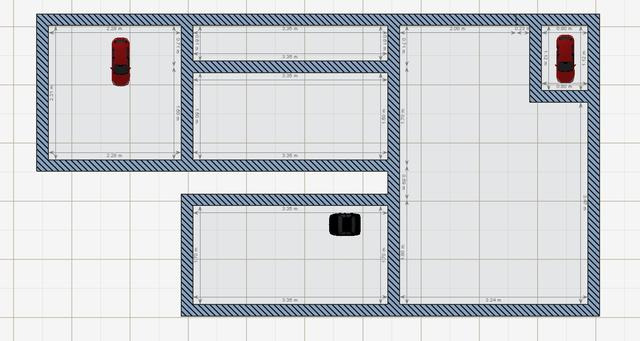

家里光纤入口在玄关处,如果无线信号从光猫发射出来的话,里面肯定是收不到的。
所以现在的方案还算比较合理,路由器在我电脑桌这里,也居于离家里比较中心的位置,刚好可以覆盖到家里大部分地方。
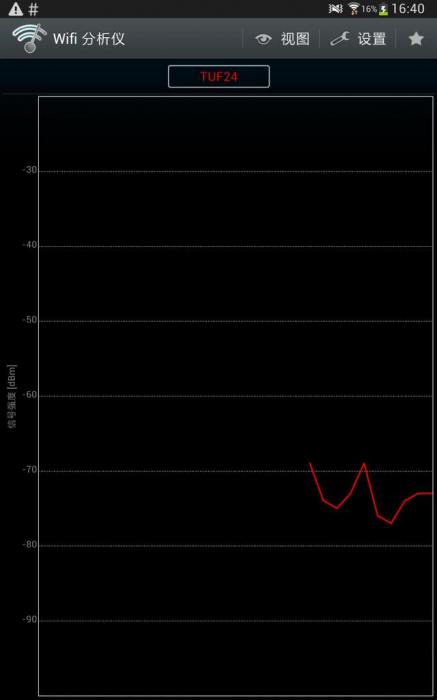

5G的信号穿透力肯定是不如2.4G的,这里就只测2.4G的情况。网上那些5G隔了一二十米穿了N堵墙信号还良好的,我只能跟你们说,少信无良评测。
路由仍然放在同样的位置,不同的是,这次是四天线路由,所以信号穿透力应该有期望上的提升。
首先是左上的卧室,由于穿了两三堵墙,旧路由一直处于信号极限当中,就是时连时断状态。
换了TUF AX3000之后,信号稳定在-70dBm到-76dBm之间,速度稍慢,但是不会断连,可正常用。
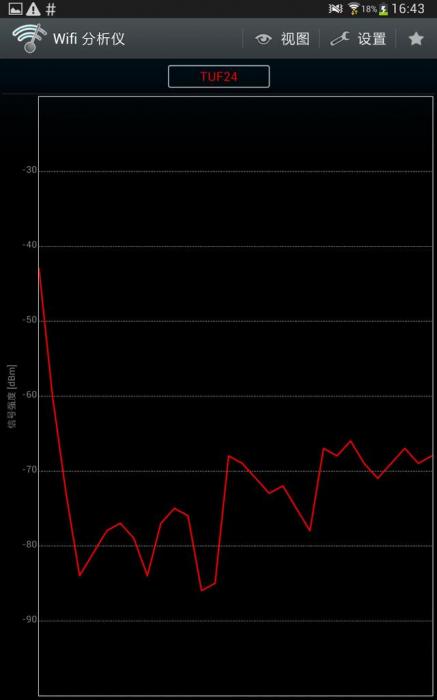

从卧室走到卫生间,信号强度回升之后又降了回去。进了卫生间,我把门关上,信号就掉到-80dBm以下了,把门打开,信号明显回升。关门的状态下聊聊天上上网还是可以的。
总的来说,TUF AX3000的四天线一定程度上提升了信号的穿透力,摆好位置的话覆盖140平(未扣公摊)的房子差不多刚好。
其实我个人建议卫生间就不要给信号了,对于那些手机上瘾的人士来说,卫生信有信号会极大延长他们的如厕时间……
总结:
+四天线,信号出色
+支持Wi-Fi6新技术,升级一步到位
+加速器、OPEN NAT等功能非常适合游戏玩家
-全千兆网口无法完全发挥Wi-Fi6实力
-加速器节点较少
-背部空间稍显拥挤
总的来说,作为支持Wi-Fi6的先驱者,华硕 TUF AX3000的性价比还是相当高的。设计、用料、做工均属一流,固件的很多功能和小细节也是非常贴近使用环境,只有实际碰到过一些问题的人才会把它做进解决方案中。不论是升级还是全新购置,都是居家路由器一步到位的不错之选。就像早几年换了个路由器支持5G,手机还不支持,后面慢慢换手机一样,Wi-Fi6也是如此,反过来就不能成立了。
以上教程由“WiFi之家网”整理收藏!
原创文章,作者:华硕路由器,如若转载,请注明出处:https://www.224m.com/208345.html

